1.各ITサービスのID/パスワード
https://support.waseda.jp/it/s/id
2.MyWaseda初期設定
MyWasedaの初期設定手順は、下記のとおりです。
Wasedaメールアドレスの取得、初期パスワードの変更を行ってください。
https://support.waseda.jp/it/s/mywaseda/initial-tページでご確認ください。
※パスワードを失念された場合は、パスワード再発行を行ってください。
(手続きには教職員証が必要です。)
・窓口での手続き :理工メディアセンター(51号館1階20室)
・オンラインでの手続き:https://support.waseda.jp/it/s/inquiryform
※「教員」→「申請」→「パスワード再発行」を選択してください。
3.ネットワーク
(a)無線LAN
- 西早稲田キャンパスでは、無線LANを利用することができます。
無線LANの設定・接続方法につきましては、下記URLをご参照ください。
https://support.waseda.jp/it/s/network/wi-fi
・SSID:
waseda(Wi-Fi6対応エリア)
waseda-wpa2(Wi-Fi6未対応エリア)
・ID :Wasedaメールアドレス
・パスワード:MyWasedaのパスワード
(b)有線LAN
-
①固定IPアドレス接続
研究室等でPC等の情報機器を大学ネットワークへ接続する場合は、以下の手順で「IPアドレス管理システム」にログインし、IPアドレス取得の申請を行ってください。(1) MyWasedaログイン後、「ITサービス」タブをクリック。
(2) 左側メニューの「IPアドレス管理システム(旧:NW情報管理システム)」をクリック。
(3) ログイン後、左側メニューの「IPアドレス申請」「ホストアドレス申請」の順にクリック。
(4) 必要事項を入力し、「入力内容を確認する」をクリック。
(5) 確認画面が表示されるので、内容を確認後、「上記の内容で申請する」をクリック。
(6) 後日、ITサービス ネットワーク担当より、IPアドレス取得結果がメールで通知されます。
(7) 「IPアドレス管理システム」の詳細は、左側メニューのマニュアルを参照ください。※有線LANの設定・接続方法につきましては、下記URLをご参照ください。
https://support.waseda.jp/it/s/network/fixedip?language=ja※DNSにつきましては、下記のIPアドレスを設定してください。
優先DNS:20.78.9.166
代替DNS:20.78.120.221<IPアドレス申請における注意点>
(a) 1つの情報コンセントに対してIPアドレスは4つまで取得できます。
(b) 既存のIPアドレス(前任の先生からの引き継ぎ等)を利用する場合は名義変更が必要となります。
またIPアドレスが不要となった場合は、IPアドレスの廃止申請を実施ください。<ルータを設置する場合の注意点>
(a) ルータを設置する場合は、ルータのWAN側に
ネットワーク担当から払い出されたIPアドレスを設定してください。
(b) ルータのLAN側にDHCPでIPアドレスを払い出す場合は
「192.168.x.x」のアドレス範囲からIPアドレスを払い出すようお願いします。<プロキシ設定>
電子ジャーナル、特定のデータベース等を使用する場合は別途、「プロキシ」の設定が必要になります。
https://support.waseda.jp/it/s/network/proxy②DHCP接続
教室、ラウンジ等でPCを接続する場合は、認証を行うことでネットワークを利用することが出来ます。
有線LAN(DHCP)の設定・接続方法につきましては、下記URLをご参照ください。
https://support.waseda.jp/it/s/network/dhcp?language=ja
4.Wasedaメール
Wasedaメールの設定方法については、下記ページをご確認ください。
https://support.waseda.jp/it/s/wasedamail-o
5.BOX(オンラインストレージ)
BOXの利用方法については、下記ページをご確認ください
https://support.waseda.jp/it/s/box
6.ソフトウェア
早稲田大学ではライセンス契約を締結している特定のソフトウェアについて、
配信システム(Download Station※)でインストーラやプロダクトキーの配信を行っています。
※ソフトウェア配信システム(Download Station)は、下記の手順でご利用ください。
MyWaseda →ITサービス →ソフトウェア貸出 →Download Station
※学外からDownload Stationを使用する場合は、別途VPN接続が必要となります。
https://support.waseda.jp/it/s/network/ext-vpn
- ◆ Office系ソフト
在職中はOffice系ソフト(Office 365)を無償で利用することが可能です。
https://support.waseda.jp/it/s/software/office365◆ ウィルス対策ソフト
・Windows:OS標準機能(Windows Defender)
・Mac/Linux:Trellix Endpoint Security
※Mac/Linux版Trellixは下記URLから無償でダウンロード可能です。
https://support.waseda.jp/it/s/software/trellix◆ その他のソフトウェア
大学がライセンス契約を締結しているソフトウェアの一覧は下記のとおりです。
https://support.waseda.jp/it/s/software(全学で提供しているソフト)
https://info.mse.waseda.ac.jp/software/(理工限定で提供しているソフト)
・Gaussian(非経験的分子軌道計算ソフトウェア)
・JMP pro(統計分析ソフトウェア)
・Maple(数式処理ソフトウェア)
・Mathematica(数式処理ソフトウェア)
・MATLAB(数値解析ソフトウェア)
・SOLIDWORKS(3次元CAD設計、解析用ソフトウェア)
・SPSS Amos(構造方程式モデリング・ソフトウェア)
・SPSS Statistics(統計解析ソフトウェア)
・Stata(統計解析ソフトウェア)
・Visual Studio(統合開発環境ソフトウェア)
7.Moodle(授業支援システム)
Moodleの利用方法については、下記ページをご確認ください。
https://support.waseda.jp/it/s/wasedamoodle-t
8.PCルーム利用方法
西早稲田キャンパスにおけるPCルームの利用方法については、下記をご参照ください。
https://info.mse.waseda.ac.jp/pcroom/pcroom_howtouse/
9.参考サイト
- ・Waseda IT Service Portal(ITサービス全般に関する案内ページ)
https://support.waseda.jp/it/s/
・理工メディアセンター(理工メディアセンターが提供するITサービスに関する案内ページ)
https://info.mse.waseda.ac.jp/
・TeachAnywhere(オンライン授業に関する案内ページ)
※TeachAnywhereサイトを参照するにはIDとPWを入力していただく必要があります。→詳しくはMywasedaお知らせへ
https://wnpspt.waseda.jp/teacher/teachanywhere
・早稲田大学 モバイルリンク集
https://support.waseda.jp/it/s/mobilelinks
10.問い合わせ先
【相談窓口】
対面での相談をご希望の場合は、下記へご連絡ください。
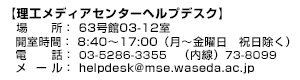

【各ITサービスの問い合わせ先】
| ITサービス名 | 問い合わせ先 |
|---|---|
| MyWaseda | 【申請フォーム】 MyWaseda 「ITサービス」タブ →システムに関する問い合わせ、申請(ヘルプデスク) |
| Wasedaメール(学生・校友向け)、Wasedaメール(教職員向け)、メーリングリスト、ユーザーIDとパスワード | |
| 学内ネットワーク、無線LAN接続、有線LAN接続 | |
| ソフトウェア関係全般 -ダウンロード(Download Station) -インストール・ライセンス認証/更新 |
|
| BOX | |
| Moodle | |
| オンデマンド授業・会議・Zoom | |
| Waseda WWWサービス(Kinsta) ※「@xxx.waseda.jp」ドメイン |
|
| シラバスシステム | |
| 成績入力システム | |
| 証明書発行機 | |
| e-Trip | |
| 研究者データベース | |
| 早稲田リポジトリ(論文検索) | |
| RefWorks(論文作成支援) | |
| その他、IT全般 | |
| 図書館システム(蔵書検索、学術情報検索) | 図書館 |
| AV関係(マイク、プロジェクター、オンライン授業支援 等) | AV支援室 |
| メディア変換(VHS⇒DVD等) | 映像情報ラボ |
| 印刷/製本(授業配布資料・ポスター印刷 等) | ドキュメントセンター |
| BYOD全般(PC購入以外の相談) | |
| PCルーム | |
| 課金プリンタ | |
| 理工ホスティング (WEB/メール/DNSホスティング) ※「@xxx.waseda.ac.jp」ドメイン |
|
| コンピュータセミナー | |
| パスワード再発行 |
お問い合わせ先:理工メディアセンター
(Mail:、内線:73-8055)

